電子書籍プラットフォームとしてメジャーなAmazonのKindle。
毎日読書をするため、Kindle端末やiPhoneのKindleアプリが手放せません。
そんなKindleアプリですが、アシストリーダーという読み上げ機能が追加されました。
これまではiPhoneのAssistiveTouchを使ってiOSの機能で画面読み上げをしていたので、Kindleアプリに読み上げ機能があるのは非常にありがたいです。
Kindleのアシストリーダーを解説します。
Audibleがあるのになぜ読み上げ機能?
Amazonといえば、オーディオブックのAudibleというサービスがあり、こちらも人気です。
Kindleのアシストリーダーによる読み上げ機能はありがたいですが、Audibleがあるのになぜわざわざ追加したのでしょう?
考えられるのは、目が不自由な方や忙しくてじっくり本を読めない方に向けた機能なのかと想像します。
私自身も朝の準備中など手が離せないときにアシストリーダーの読み上げ機能を使います。
Audibleとの違い
Audibleとアシストリーダーの違いはどこにあるのでしょう?
比較してみるとAudibleはプロのナレーターによる朗読で、アシストリーダーは機械音声による読み上げです。
つまり、音声による感情の有無ということになります。
他にはAudibleは月額1,500円で、アシストリーダーはKindle本を手に入れる必要がありますが、読み上げ自体は無料です。
アシストリーダーの使い方
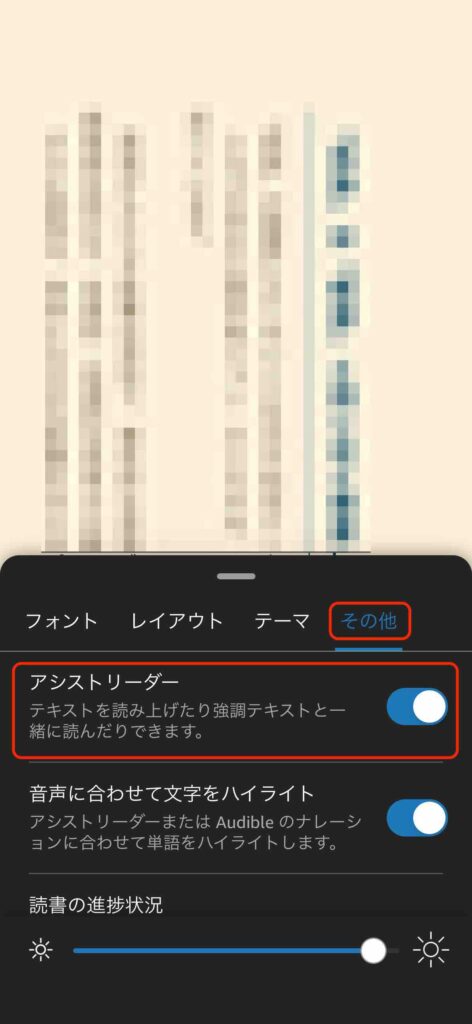
iPhoneなどのKindleアプリを開き、読みたい本を開きます。
右上の「Aa」をタップ。
下から出てくるタブの「その他」をタップします。
下に表示される「アシストリーダー」をオンにします。
その下の「音声に合わせて文字をハイライト」をオンにすると、読み上げのナレーションに合わせて文字をなぞってくれます。
Kindleアプリの本に戻り、真ん中をタップすると下にアシストリーダーの項目が出てきます。
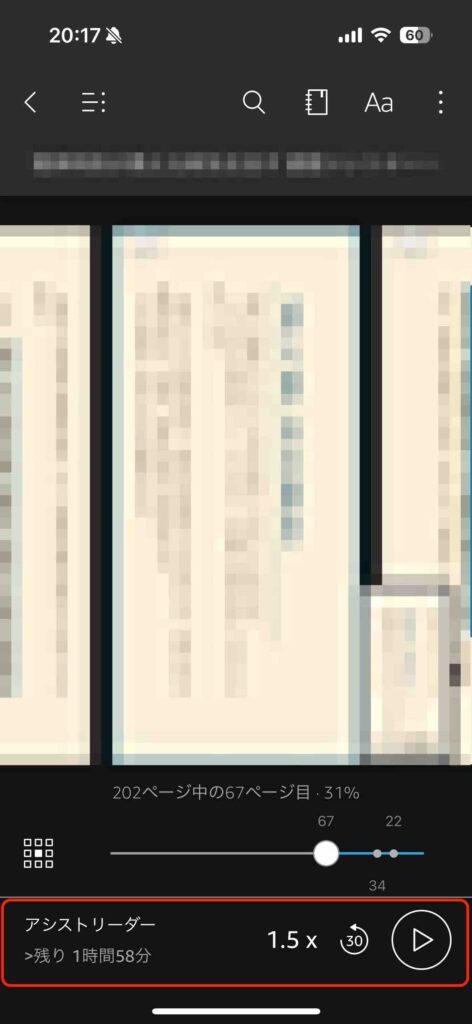
ここで、読み上げの開始や巻き戻しが可能。
「1.5x」をタップすると読み上げ速度を変更できます。
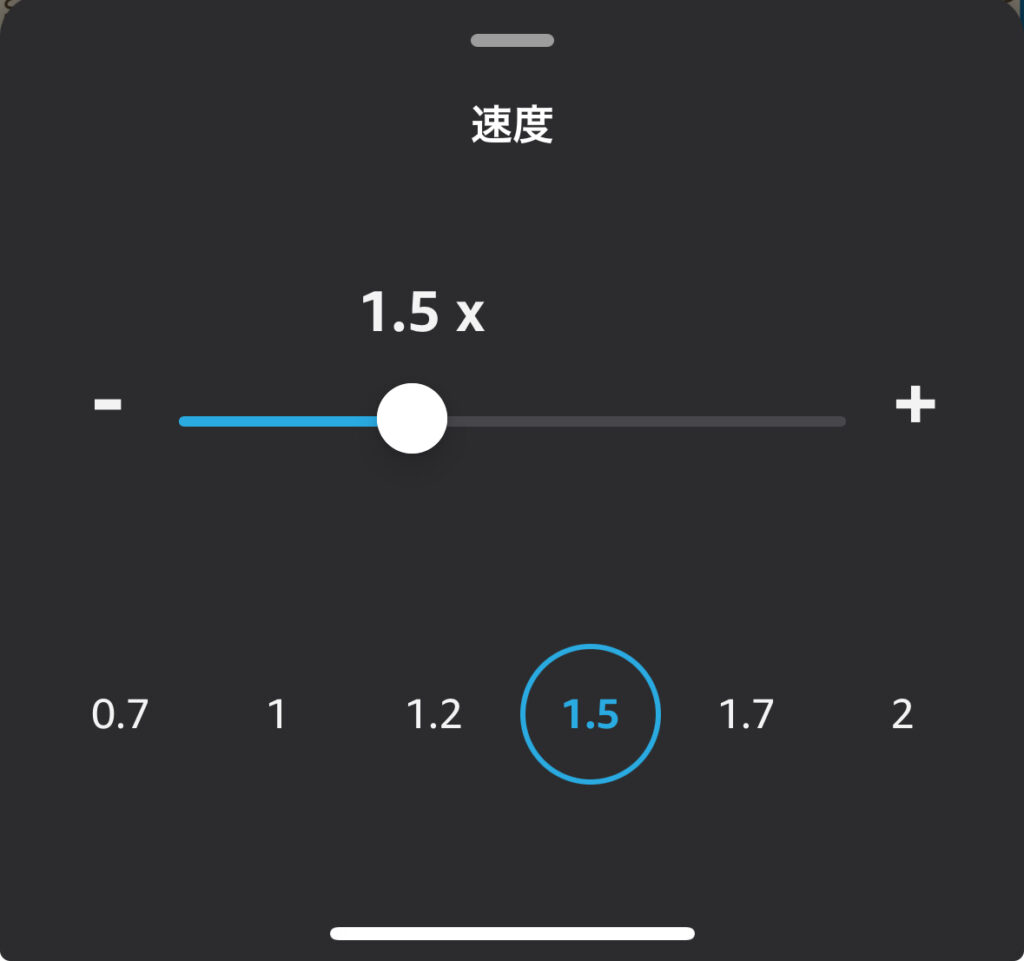
バックグラウンドでは使えない
これでアシストリーダーによるKindle本の読み上げが可能になりました。
どんなときでも聞き読書ができる!と思いましたが、残念ながらアプリを切り替えたり、iPhoneをスリープすると読み上げが止まってしまいます。
つまり、バックグラウンドではアシストリーダーは使えないということです。
これについてはAssistiveTouchを使ったiOSの機能での画面読み上げでも同様なので仕方なさそうです。
画像の書籍は非対応
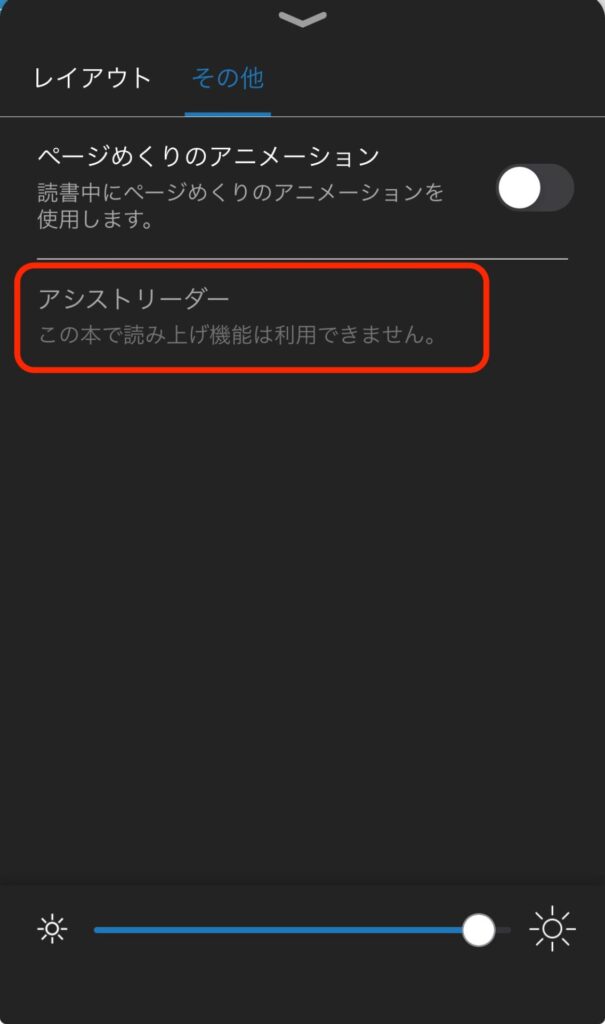
どんな本でも読み上げができる!と思うかもしれません。
しかし、読み上げに非対応の本もあります。
例えば文字データではなく、画像データの書籍はアシストリーダーが使えませんでした。
iPhoneとiPadで使えることを確認
KindleのアシストリーダーはiPhoneのiOSとiPadのiPad OSで使えることを確認しました。
残念ながらMacのKindleアプリにはアシストリーダーの機能は見つかりませんでした。
アシストリーダーで読書を快適に
Kindleのアシストリーダーによる本の読み上げ機能のおかげで、さらに読書が快適になりました。
今まではAssistiveTouchを使って画面読み上げを使っていましたが、Kindleアプリ自体に機能が搭載されたので気軽に使えます。
聞き読書はもちろん、ハイライトで文字をなぞってくれるので画面を見ながらの読書もはかどること間違いなしです。
ぜひ、アシストリーダーを使ってみましょう。

コメント